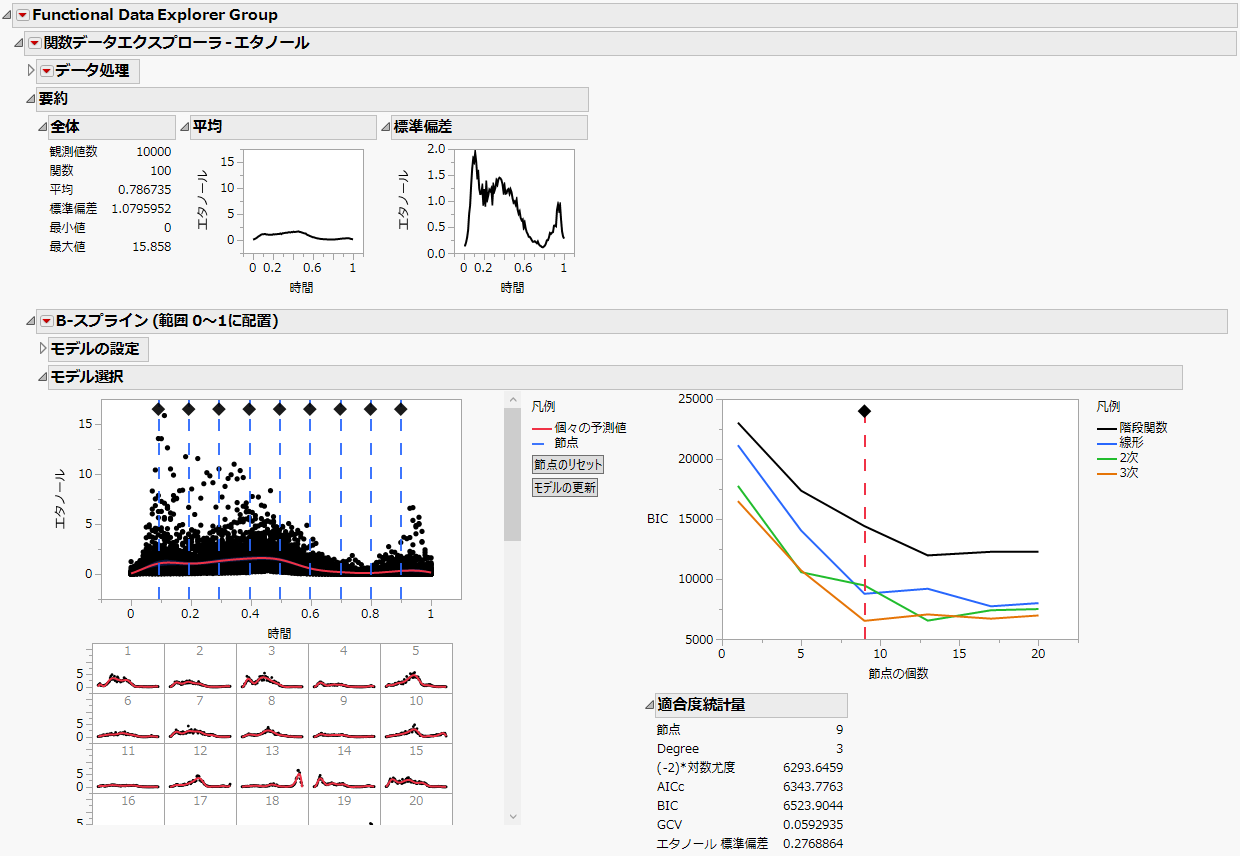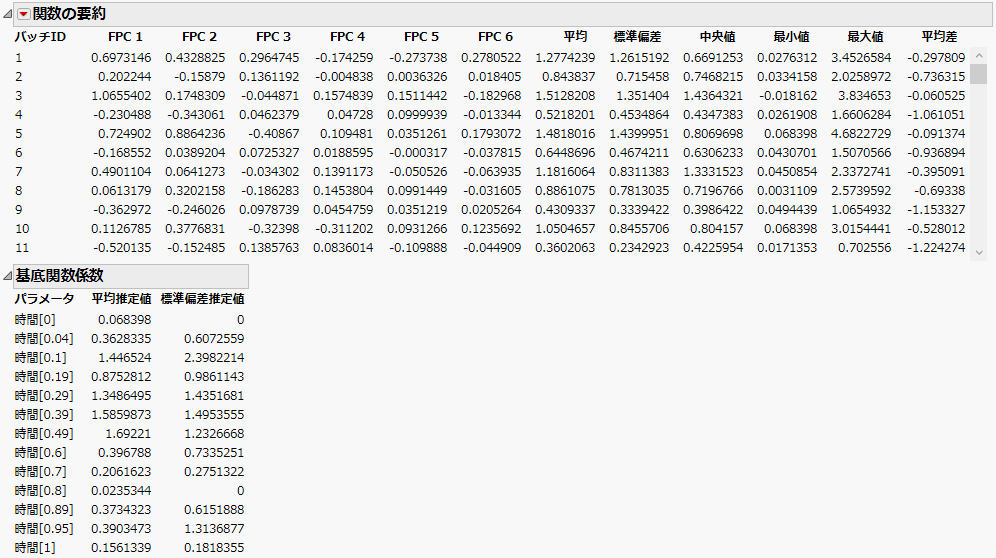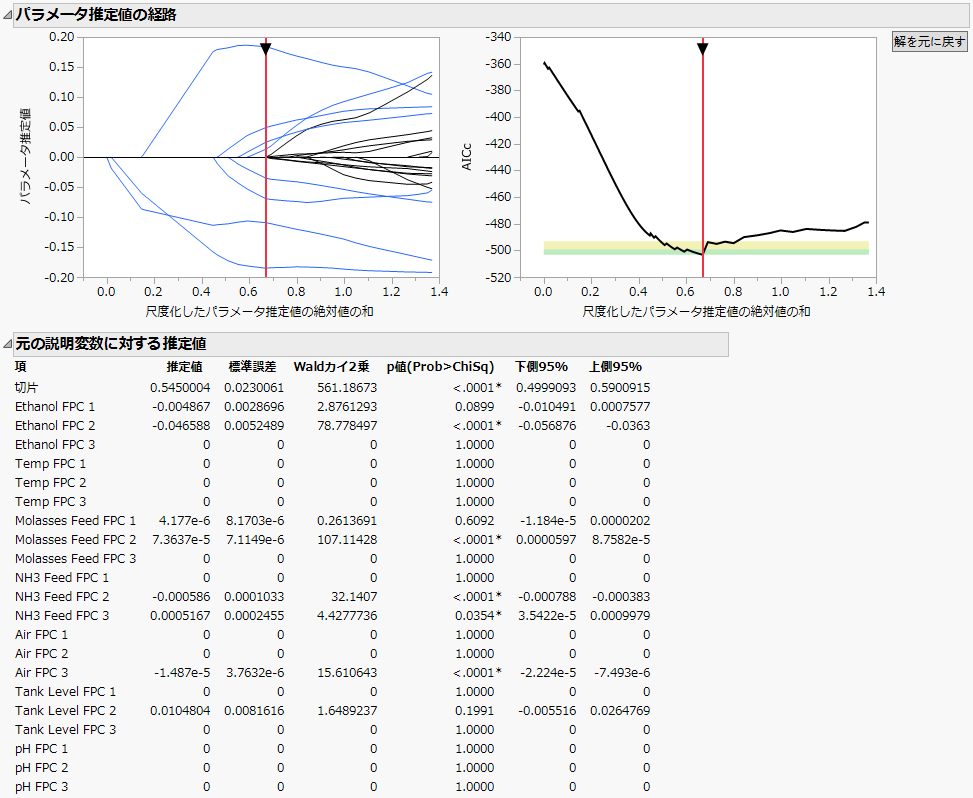この例では、酵素生産に関するデータを分析するために「Fermentation Process.jmp」と「Fermentation Process Batch Yield Results.jmp」サンプルデータを使用します。歩留まりは、遺伝子組み換えされた酵母で生産される酵素の量です。1バッチあたり100回の測定を行っています。12時間にわたって等間隔で測定されています。
|
1.
|
[ヘルプ]>[サンプルデータライブラリ]を選択し、「Fermentation Process.jmp」を開きます。
|
|
2.
|
|
3.
|
|
4.
|
「時間」を選択し、[X, 入力]をクリックします。
|
|
5.
|
「バッチID」を選択して、[ID, 関数]をクリックします。
|
|
6.
|
[OK]をクリックします。
|
|
7.
|
関数データエクスプローラグループの赤い三角ボタンをクリックし、[データ処理]>[配置]>[範囲0~1に配置]を選択します。これにより、各「関数データエクスプローラ」レポートで入力変数が0~1の間に配置されます。
|
|
8.
|
「関数データエクスプローラ」グループの赤い三角ボタンをクリックして、[モデル]>[B-スプライン曲線]を選択します。これにより、B-スプラインモデルを各関数プロセスにあてはめます。
|
図14.7 エタノールの「関数データエクスプローラ」レポート
図14.8 エタノールの「モデルの要約」レポート
エタノールの「関数データエクスプローラ」レポートとエタノールの「モデルの要約」レポートは、関数の工程変数の1つであるエタノールのモデルレポートを示しています。レポート全体をスクロールして、各工程変数へのモデルのあてはめを表示します。次に、分析の「関数の要約」レポートでFPCを使用します。
|
1.
|
Ctrlを押しながら「関数の要約」レポートの赤い三角ボタンをクリックし、[関数の要約をカスタマイズ]を選択します。
|
|
2.
|
[Enter number of FPCs to show]の横のボックスに、「3」入力します。
|
|
3.
|
[すべての要約統計量を非選択]ボタンをクリックします。
|
|
4.
|
[OK]をクリックします。
|
|
5.
|
「関数データエクスプローラグループ」の赤い三角ボタンをクリックして、[要約の保存]を選択します。
|
|
6.
|
[ヘルプ]>[サンプルデータライブラリ]を選択し、「Fermentation Process Batch Yield Results.jmp」を開きます。
|
|
7.
|
|
8.
|
「関数データエクスプローラ 要約.jmp」データテーブルで、[バッチID]を右クリックして[リンク参照]>「Fermentation Process Batch Yield Results.jmp」を選択します。
|
「モデルのあてはめ」プラットフォームの「一般化回帰」手法によって、各過程が[収率]にどのように影響しているかを判断します。
|
1.
|
「関数データエクスプローラ 要約.jmp」データテーブルで、[分析]>[モデルのあてはめ]を選択します。
|
|
3.
|
「収率[バッチID]」を選択し、[Y]をクリックします。
|
|
4.
|
|
6.
|
[実行]をクリックします。
|
|
7.
|
[実行]をクリックします。
|
図14.9 「収率[バッチID]の一般化回帰」レポート
「一般化回帰」レポートは、「収率」が「エタノール」、「糖蜜 添加」、「NH3 添加」、「空気」の特定の成分に大きく影響されることを示しています。モデルの「R2乗」は0.732545となりました。この例では、「関数データエクスプローラ」によって関数データの次元を関数主成分分析により削減しました。関数主成分分析では、元データの変動をできるだけ説明するような特徴を捉えながらも、次元を大幅に減らします。